Windows
2000 Professional (MCSE, Teil 1)
Prüfungsvorbereitung für MCSE 70-210.
1 Einführung in Windows 2000
Geplante Windows 2000-Produktpalette:
- MS Windows 2000 Professional erhältlich
- MS Windows 2000 Server erhältlich
- MS Windows 2000 Advanced Server noch nicht erhältlich
- MS Windows 2000 Datacenter Server noch nicht erhältlich, 64 bit-System
Zusätzlich zur bestehenden Produktpalette wird geplant:
· MS Windows 2000 Application Server: für Objekte bei Geschäftsvorgänge (COM, DCOM) – Lastverteilung über mehrere Rechner möglich (Bsp: Webserver mit mehreren IP-Adressen)
COM = Component Object Model: fertige Komponenten; neue Software besteht oft nur mehr aus Visual Basic-Scripts, die auf fertige Komponenten zugreifen. Das ganze Betriebssystem Windows 2000 ist sehr stark komponentenorientiert ausgeführt.
Achtung: Lastverteilung ist nicht gleich Clustering!
Clustering = mehrere physische Rechner als einen logischen ansprechen
Windows
Server: Active Directory, Domainen, ....
Es handelt sich immer um dasselbe System, das allerdings unterschiedlich konfiguriert ist.
Neuigkeiten:
· leichtere Installation von Produkten auf Servern (IntelliMirror)
· weniger Verwaltungsaufwand: bessere Verwaltungstools (Microsoft Management Console MMC)
· Skalierbarkeit
Win 2000 kann 32 Prozessoren verwalten.
Win 2000 Datacenter Server kann mehr.
Klonen von Maschinen von NT 4: Sehr problematisch!
SID
(Security ID) Changer notwendig! (Public Domain)
HAL = Hardware Abstraction Layer („Treiber“ fürs Motherboard, eine DLL, die die gesamte Funktionalität des Motherboards umfasst).
Bei Win 2000 stellt Microsoft selbst ein Werkzeug zum Ändern der SIDs zur Verfügung.
Hardwareunterstützung:
- Plug & Play
- USB-Unterstützung (erst ab NT 4 SP 6a)
- WDM (Windows Driver Model)-Treiber-Unterstützung
- Notebooks
- symmetrisches Multiprocessing (Praxis: 2 CPUs auf einer Workstation)
symmetrisches Multiprocessing: 2 Prozessoren teilen sich die Aufgaben und den RAM
asymmetrisches Multiprocessing: Prozessoren für Spezialaufgaben zuständig (eine CPU verwaltet DB-Server, eine andere Massenspeichergeräte usw)
Dateisysteme:
- FAT16
- FAT32 (seit Win95B)
- NTFS (verbessert – dynamische Erweiterung von Partitionen möglich)
Datenträger-Bereitstellungspunkte: Ein scheinbares Unterverzeichnis wird einer physischen Festplatte zugeordnet.
Sicherheitsfunktionen von Windows 2000:
- Kerberos 5: am MIT entwickelt, inzwischen exportfähig, bei UNIX seit vielen Jahren als Standard etabliert.
- EFS (Encrypting File System): verschlüsseltes Dateisystem
- IPSec (Internet Protocol Security): Verschlüsselung von IP-Paketen
Netzwerktechnologien:
- Windows 2000-Arbeitsgruppen: Benutzer muss auf jedem Rechner, auf den er zugreifen will, ein Benutzerkonto besitzen. Funktioniert mit Windows 2000 Professional oder besser.
- Windows 2000-Domänen: Benutzeranmeldung von Domänencontroller. Funktioniert mit Windows 2000 Server oder besser.
Bisher (NT 4): PDC, BDC (wird auch von Win 2000 im Standardmodus = Kompatibilitäsmodus zu Windows NT 4 unterstützt, notwendig, wenn NT4 und W2000 gemischt im Netz eingesetzt werden)
Neu (W2000): lauter gleichberechtigte DC (Domänencontroller)
2 Windows 2000-Installation:
Hardware-Anforderungen:
- Pentium CPU
- 32 MB Minimum, 128 MB realistisch
- Festplattenkapazität: 650 MB mindestens, realistisch für eine Systempartition als absolutes Minimum 2 GB (allein die Auslagerungsdatei hat mehrere 100 MB)
- Netzwerkkarte (es geht auch ohne)
- Grafikkarte: VGA minimal, 800 x 600 pixel empfohlen
- CD-ROM-Laufwerk empfohlen, 12fach oder schneller (alte CD-ROM-Laufwerke abhängen!)
- Diskettenlaufwerk für die Installation eines Minimal-Betriebssystem (DOS etc)
- Tastatur, Maus
HCL = Hardware Compatibility List (was wird an Hardware unterstützt)
Beschränkung für Erstpartition (4 GB – Win NT) ist gefallen.
Empfehlenswert: eigene Systempartition, Datenpartition
Auswahl des Dateisystems für die Systempartition:
- NTFS (empfohlen wegen Sicherheitseinstellung)
- FAT16 (2 GB max. Partitionsgröße, Vorteil: mit DOS-Diskette kann auf diese Partition zugegriffen werden)
- FAT32 (mehr als 2 GB Partitionsgröße, mit DOS-Diskette ist kein Zugriff möglich, mit Win98-Diskette schon)
Lizenzierung für Windows 2000-Netzwerk:
- Windows 2000 Professional (oder anderes Client-Betriebssystem wie Windows 98)
- CAL = Client Access License für Zugriff auf W2000-Server (Achtung: Extra-Produkt!)
Lizenzierung:
- pro Server: mit dem Server werden zB 25 CALs miterworben (für kleinere Unternehmen günstiger)
- pro Arbeitsplatz: pro Client wird eine CAL mitgekauft (mit diesen Lizenzen kann ein Arbeitsplatz auf beliebig viele Server zugegriffen werden; für größere Unternehmen mit mehr als drei Servern empfehlenswert)
Bei der Installation kann eine Maschine zu einer bestehenden W2K-Domäne hinzugefügt werden. (Hier würde der Domänen-Administrator automatisch Administratorrechte auf dieser Maschine erhalten.)
Installation von CD-ROM:
PC mit eingelegter Windows 2000-Professional-CD starten; falls noch keine Partition angelegt ist, startet das Setup-Programm, falls nicht, wird gefragt, ob von CD oder von Festplatte gebootet werden soll.
Motherboards mit El Torito-System unterstützen bootfähige CD-ROMs.
ACPI
(Advanced .... ??)
BX-Chipsatz (steht unten auf dem Startmonitor)
1. Teil: Textbasierte Installation
Zunächst werden Hardwarekomponenten durchsucht und eine Minimalversion von Windows 2000 geladen.
R-Taste ... Reparaturinstallation
Enter-Taste ... Installieren
Lizenzvertrag bestätigen
Systempartition erstellen, formatieren mit NTFS/FAT
Dateien werden in einen temporären Installationsordner kopiert, dann wird der PC neu gestartet.
2. Teil: Setup-Assistent im
Grafikmodus startet
Minimalkonfiguration des grafischen Teils des Betriebssystems wird geladen.
Gebietsschema wird festgelegt (für System und Benutzer getrennt möglich!)
Betriebssysteminstern wird mit dem 16 bit-UTF8-Zeichensatz („UNICODE“) gearbeitet, während Applikationen oft noch mit 8 bit-ISO-Zeichensätzen arbeiten.
Tastaturlayout:
- Deutsch – DIN – Dauerumschalttaste (alle Zeichen mit Zweitbelegung)
- Deutsch (IBM) – CapsLock-Taste (alle Buchstaben groß, Zahlen normal)
Computername (NetBIOS-Name) angeben
Administratorkennwort vergeben
Namensdienste:
- WINS (LMHOSTS) – Auflösung der Windows-NetBIOS-Namens durch Broadcasts (für ältere Maschinen nötig)
- DNS – Auflösung der Namen internet-mäßig
Netzwerkkonfiguration:
TCP/IP-Protokoll
Standardmäßig wird versucht, dem PC eine gültige IP-Adresse zuzuweisen (problematisch!!!) – entweder von einem DHCP-Server bezogen oder aus einem gültigen Bereich für lokale IP-Adressen.
Nachher muss angegeben werden, ob der PC nicht im Netzwerk/in einer Arbeitsgruppe oder Mitglied einer Domäne werden soll.
Unbeaufsichtigte Installation (Unattended Setup):
- Antwort-Datei (Textdatei) UNATTEND.TXT
- UDF
DOS-Diskette mit FDISK
Viele Real Mode DOS-Treiber funktionieren nur mit einer Windows 95-Bootdiskette (dh DOS 7.0).
Installation/Update von einem
bestehenden Betriebssystem aus:
WINNT.EXE ... Installation von Win 95 aus
WINNT32.EXE ... Installation von Win NT 4.0/2000 aus
Verknüpfung anlegen, eingeben als Parameter /?
Konfiguration der Windows 2000-Professional Maschine:
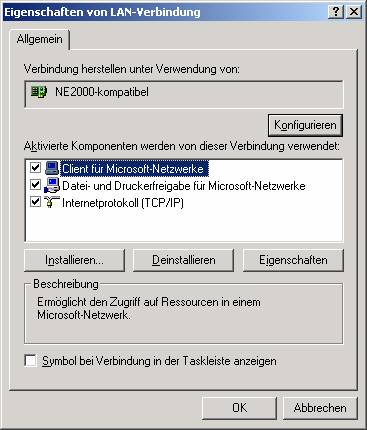
Eigenschaften von TCP/IP:
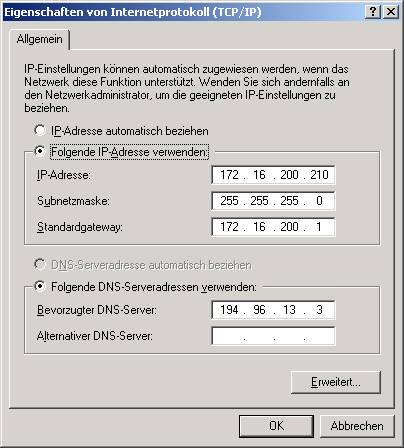
Mit einem Doppelklick auf die Netzwerkumgebung können
"Benachbarte Computer" (d.h. die Arbeitsgruppe) angezeigt. Ein
Doppelklick auf "Gesamtes Netzwerk" bringt auch andere Domänen und
Netware-Server zum Vorschein.
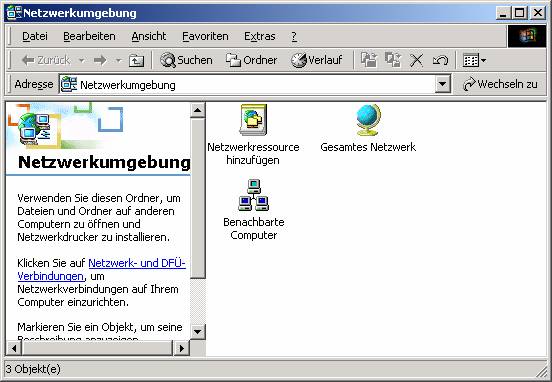
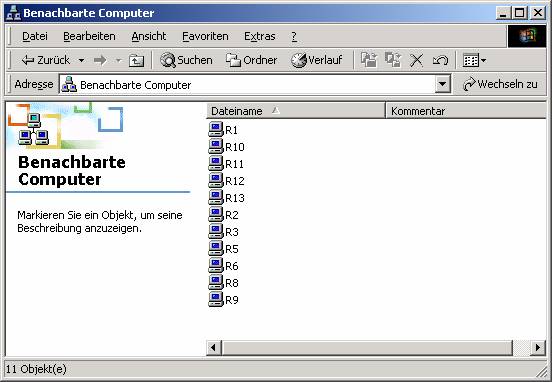
3 Microsoft Management Konsole (MMC):
Das wesentliche Werkzeug zur Verwaltung des eigenen, aber auch von entfernten Rechnern, ist die MMC.
Früher: viele Tools (Festplatten-Manager, Benutzerverwaltung, ...)
Heute: MMC als Rahmenprogramm, Snap-Ins für spezielle Funktionen.
Konfigurieren der MMC:
Wenn einmal eine Konsole gespeichert wurde, wird im Menü
"Start"- Programme die Verwaltungsprogrammgruppe aktiviert.
Man kann diese Gruppe auch händisch aktivieren, indem man
die Eigenschaften der Taskleiste öffnet:

Es gibt eine Reihe vordefinierter Konsolen, etwa die
Computerverwaltung:
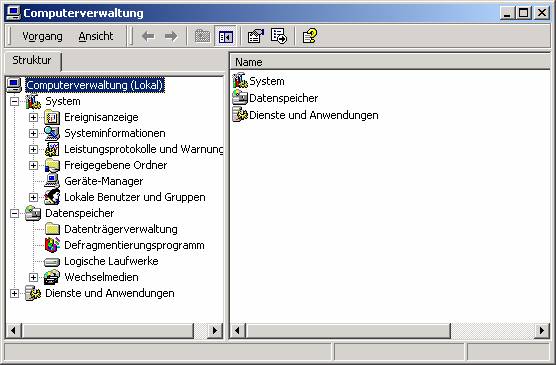
Man kann allerdings auch selbst Konsolen definieren; das
funktioniert so:
Start - Ausführen

Die Microsoft Management Konsole startet im Autorenmodus:
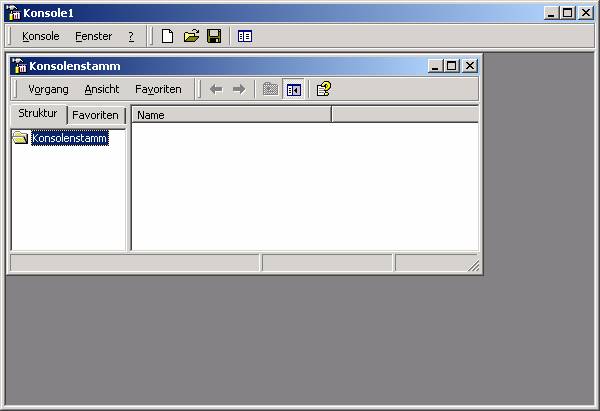
Durch "Speichern unter" kann der Konsole ein Name
gegeben werden, etwa "Testkonsole".
Umbenennen des Konsolenstamms.
Man kann nun eigenständige Snap-Ins hinzufügen:
[Datei]-[Snap-In hinzufügen]
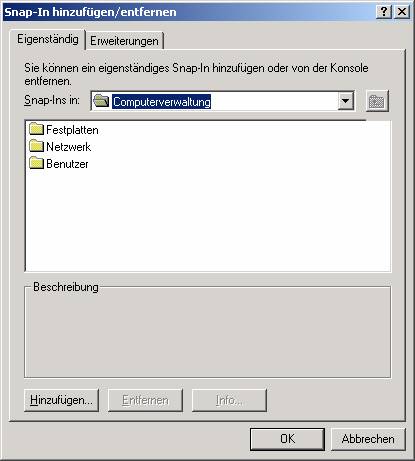
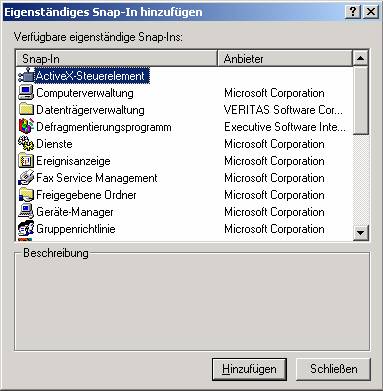
Um eine Gliederung zu erhalten, kann das
"Ordner"-Snap-In verwenden werden:
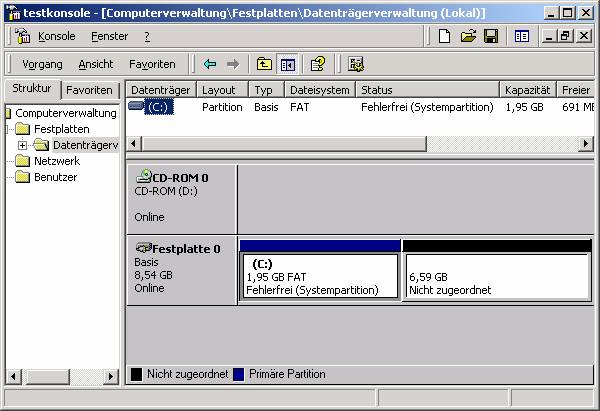
Um die fertig definierte Konsole vor Änderungen zu schützen,
muss [Konsole]-[Optionen] aufgerufen werden und der Konsolenmodus geändert
werden:
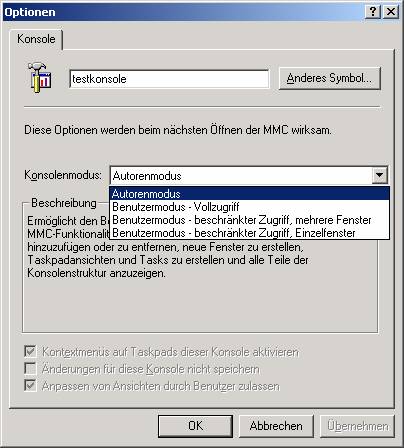
Die Konsoleneinstellugen werden standardmäßig im eigenen
Profil gespeichert.
Achtung: Die
Profile werden nicht mehr unter \WINNT\Profiles gespeichert, sondern untern
C:\Dokumente und Einstellungen !!!
Taskplaner
Anwendungsprogramm, das bestimmte Visual-Basic Scripts,
Programme ... zu bestimmten Zeiten ausführt.
(WINNT 4: ATT, WINATT)
Hardware-Profile
Ziel: Einzelne Hardwarekomponenten können gezielt aktiviert
und deaktiviert werden.
In Wirklichkeit nur sinnvoll bei Notebooks: Docking-Station,
fremdes Netzwerk, ohne Netzwerk
rechte Maustaste - Eigenschaften von Arbeitsplatz


Beim Starten kann zwischen den einzelnen Profilen ausgewählt
werden.
Man kann durch Kopieren Profile anlegen.
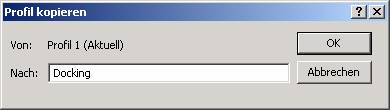

4 Die Windows-Systemsteuerung
Systemeinstellungen
Rechte Maustaste auf Arbeitsplatz - Eigenschaften -
Karteikarte "Erweitert", Schaltfläche
"Systemleistungsoptionen"

1.
Systemleistungsoptionen:

Durch Klick auf "Ändern" kann der virtuelle
Arbeitsspeicher (d.h. Größe der Auslagerungsdatei, engl. Swap-Datei) geändert
werden.
Empfohlene Größe der Auslagerungsdatei: etwa 1,5 x des
installierten Hauptspeichers (mehr hat keinen Sinn, da sonst
Performance-Verluste auftreten!). Braucht man mehr, so ist es sinnvoller,
physischen Speicherplatz zu ergänzen.

Win NT unterstützt einen 32 bit Adressraum, das bedeutet
einen virtuellen Adressbereich von 4 GB. Jedem Programm wird ein solcher
virtueller 4 GB-Adressraum zugeordnet. (Hätte man diesen Speicher auch
physikalisch, so könnte das Programm diesen Speicher auch nutzen!)
Die Zuordnung zwischen tatsächlich vorhandenem Speicher und
virtuellem Speicher wird vom VMM = Virtual Memory Manager durchgeführt.
Ist für mehrere Programme eine Zuweisung von tatsächlichem
RAM nicht mehr möglich (Page Fault = Seitenzuordnungsfehler), so muss ein
Teilbereich aus dem RAM auf die Festplatte ausgelagert werden. Damit werden
diese Daten auf die "Swap-Datei" (Auslagerungsdatei) auf die
Festplatte ausgelagert.
Die Auslagerung erfolgt generell in 4 KB-Blöcken.
2.
Umgebungsvariablen:
Altes Konzept, mit dem Programme (älteren Datums) gesteuert
werden können.
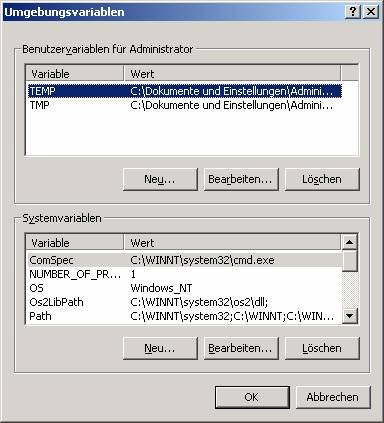
Die Umgebungsvariablen können in der Kommandozeile abgefragt
werden:
echo %ComSpec%
Diese Variablen können auch gesetzt werden:
set werbinich=Kaliba
echo %werbinich%
Mit
set
können alle Umgebungsvariablen ausgelesen werden:
C:\>set
ALLUSERSPROFILE=C:\Dokumente und
Einstellungen\All Users
APPDATA=C:\Dokumente und
Einstellungen\Administrator\Anwendungsdaten
CommonProgramFiles=C:\Programme\Gemeinsame
Dateien
COMPUTERNAME=R10
ComSpec=C:\WINNT\system32\cmd.exe
HOMEDRIVE=C:
HOMEPATH=\
LOGONSERVER=\\R10
NUMBER_OF_PROCESSORS=1
OS=Windows_NT
Os2LibPath=C:\WINNT\system32\os2\dll;
Path=C:\WINNT\system32;C:\WINNT;C:\WINNT\system32\WBEM
PATHEXT=.COM;.EXE;.BAT;.CMD;.VBS;.VBE;.JS;.JSE;.WSF;.WSH
PROCESSOR_ARCHITECTURE=x86
PROCESSOR_IDENTIFIER=x86
Family 6 Model 7 Stepping 2, GenuineIntel
PROCESSOR_LEVEL=6
PROCESSOR_REVISION=0702
ProgramFiles=C:\Programme
PROMPT=$P$G
SystemDrive=C:
SystemRoot=C:\WINNT
TEMP=C:\DOKUME~1\ADMINI~1\LOKALE~1\Temp
TMP=C:\DOKUME~1\ADMINI~1\LOKALE~1\Temp
USERDOMAIN=R10
USERNAME=Administrator
USERPROFILE=C:\Dokumente und
Einstellungen\Administrator
windir=C:\WINNT
Mit CMD.EXE kann ein neuer Kommandoprozessor gestartet
werden. (Entspricht dem Aufruf von COMMAND.COM im DOS bzw. Windows).
USB-Geräte:
Wenn Windows 98-kompatible WDM-Treiber (Windows Driver Model) vorhanden sind, ist die Installation von USB-Geräten problemlos.
Registry
NTDETECT – schreibt Geräteausstattung in Registry
Konfiguration von Anwendungsprogrammen
Favorisierte Einstellungen der Benutzer
etc.
Auto-IP-Konfiguration verhindern mit Registry-Einstellungen: Buch S. 181
Windows 2000 kann IP-Adressen auf drei Arten erhalten:
- manuelle Konfiguration
- DCHP
- Auto-Konfiguration (Win 2000 sucht sich selbst Adressen)
5 Die Registrierung
Buch S. 127 – 144
6 Datenträgerverwaltung
Buch S. 145 – 170
7 Netzwerkprotokolle installieren und
konfigurieren:
ISO/OSI-7 Schicht-Modell
Schicht 1 - physikalische Netzwerkkonfiguration:
Normen
von Kupfer-, Glasfaserkabeln: Kategorie 3, 5
Schicht 2:
Ethernet = Übertragung von Daten-Frames, Codierung in
elektrische Signale
Alternativen: ATM (Asynchronous Transfer Mode), FDDI
(Fiber Distributed Data Interface), Token Ring, ....
MAC-Adressen (Media Access Control):
Jede Netzwerkkarte benötigt eine eindeutige MAC-Adresse,
je nach verwendetem Netzwerktyp unterscheidet man:
·
Ethernet-Adressen sind 24 bit-Adressen, die weltweit
eindeutig vergeben werden.
·
Bei Token RIng und FDDI können MAC-Adressen manuell
eingestellt werden (d.h. man ist selbst verantwortlich, dass diese Adressen
nicht doppelt auftreten!)
Zwischen Schicht 2 und 3: ARP (Address Resolution
Protocol) zur Auflösung von IP-Adressen in MAC-Adressen.
Schicht 3: IP (Internet Protocol)
organisiert
1/2 Million Netzwerke
nur
wenige Router enthalten wirklich alle Informationen über alle Netzwerke
Datenversand
zunächst ans Ziel-Netzwerk, dann an den Einzelrechner
IANA
verteilt IP-Adressen
Class A, B, C-Netze: Für Internet
Class D-Netze:
Paketbildung an einen Empfänger: Unicast
Gruppenbildung: Multicast (zB Videoconferencing) - nicht
für Internet verwendet
IP adressiert normalerweise so, dass die Anzahl der Hops
(Sprünge von Router zu Router) minimal ist. Dazu wird im IP-Header eine
sogenannte "Metrik" mitgeliefert, die üblicherweise der Anzahl der
Hops entspricht.
Standard-Gateway: Muss im selben Netz sein!
ICMP (Internet Control Message Protocol): spezielle Form
des IP-Protocols speziell für die Übertragung von Fehlermeldungen (zB
"Kein Weg zum angegebenen Ziel-IP-Adresse". Dieses Protokoll kann
auch "Redirect"-Anweisungen zurückschicken, damit ein korrigierter
Routing-Eintrag in der lokalen Routing-Tabelle durchgeführt werden kann.
IGMP: Verwaltung von Multicast-Gruppen
Schicht 4: TCP (Transfer Control Protocol)
Bsp. für TCP: Webserver, Real Video Server (Quicktime
verwendet das RTP = Real Time Protocol)
Alternatives Protokoll zu TCP: UDP (keine
Zustellungsbestätigungen)
(Bsp. für UDP: Freigabe von Ordnern und Dateien im LAN,
DNS)
Internet I: kommerzielles Netzwerk, verwendet
IPv4-Protokoll (32 bit)
Internet II: neues Netzwerk für Universitäten, verwendet
IPv6-Protokoll (64 bit)
Schicht 5:
·
WinSock: eine Socket-Schnittstelle, die von fast allen
Internet-Programmen verwendet wird. zb Webbrowser, Webserver, Mailserver, ...
·
NetBT: NetBIOS-Dienste; zB Named Pipes für
Datenbankzugriff (SQL Server) - typische Windows-Programme
Schicht 6 und 7:
Anwendungen selbst (Webbrowser etc.)
Dienstprogramme zur TCP/IP-Fehlerbehebung:
1. NBTSTAT:
Zeigt Protokollstatistik und aktuelle TCP/IP-Verbindungen
an, die
NBT (NetBIOS über TCP/IP) verwenden.
NBTSTAT [-a Remotename] [-A IP-Adresse] [-c] [-n]
[-r]
[-R] [-RR] [-s] [Intervall] ]
-a Zeigt die Namentabelle des mit Namen
angegebenen
Remotecomputers an.
-A Zeigt die Namentabelle des mit
IP-Adressen angegebenen
Remotecomputers an.
-c Zeigt Inhalt des Remotenamencache mit
IP-Adressen an.
-n Zeigt lokale NetBIOS-Namen an.
-r Zeigt mit Broadcast und WINS
aufgelöste Namen an.
-R Lädt Remotecache-Namentabelle neu.
-S Zeigt Sitzungstabelle mit den
Ziel-IP-Adressen an.
-s Zeigt Sitzungstabelle mit Computer
NetBIOS-Namen an, die aus
den
Ziel-IP-Adressen bestimmt wurden.
-RR (ReleaseRefresh) Sendet
Namensfreigabe-Pakete an WINS und
startet die Aktualisierung.
Remotename Name des Remotehosts
IP-Adresse Punktierte Dezimalschreibweise einer
IP-Adresse
Intervall Zeigt die ausgewählte Statistik nach der
angegebenen
Anzahl Sekunden erneut an. Drücken Sie STRG+C zum Beenden
der
Intervallanzeige.
Remotecomputers an.
-A Zeigt die Namentabelle des mit
IP-Adressen angegebenen
Remotecomputers an.
-c Zeigt Inhalt des Remotenamencache mit
IP-Adressen an.
-n Zeigt lokale NetBIOS-Namen an.
-r Zeigt mit Broadcast und WINS
aufgelöste Namen an.
-R Lädt Remotecache-Namentabelle neu.
-S Zeigt Sitzungstabelle mit den
Ziel-IP-Adressen an.
-s Zeigt Sitzungstabelle mit Computer
NetBIOS-Namen an, die aus
den
Ziel-IP-Adressen bestimmt wurden.
-RR (ReleaseRefresh) Sendet
Namensfreigabe-Pakete an WINS und
startet die Aktualisierung.
Remotename Name des Remotehosts
IP-Adresse Punktierte Dezimalschreibweise einer
IP-Adresse
Intervall Zeigt die ausgewählte Statistik nach der
angegebenen
Anzahl Sekunden erneut an. Drücken Sie STRG+C zum Beenden
der
Intervallanzeige.
Beispiel:
C:\>nbtstat -A 172.16.200.210
LAN-Verbindung:
Knoten-IP-Adresse: [172.16.200.210] Bereichskennung: []
NetBIOS-Namentabelle des Remotecomputers
Name Typ Status
---------------------------------------------
R10
<00> UNIQUE Registriert
R10 <20> UNIQUE
Registriert
MCSE <00> GROUP
Registriert
MCSE <1E> GROUP
Registriert
R10 <03> UNIQUE
Registriert
MAC
Adresse = 00-00-E8-83-3C-FC
2. IPCONFIG:
Windows 2000-IP-Konfiguration
Syntax:
ipconfig [/?
| /all | /release [Adapter] | /renew [Adapter]
|
/flushdns | /registerdns
|
/showclassid Adapter
|
/setclassid Adapter [Klassenkennung] ]
Adapter Ganzer Name oder Zeichen mit "*"
und "?", wobei
"*" für beliebig viele und "?" für ein Zeichen
steht.
Optionen
/? Zeigt diesen Hilfetext an.
/all Zeigt die vollständigen Konfigurationsinformationen
an.
/release Gibt die IP-Adresse
für den angegebenen Adapter frei.
/renew Erneuert die IP-Adresse für den
angegebenen Adapter.
/flushdns Leert den
DNS-Auflösungscache.
/registerdns
Aktualisiert alle DHCP-Leases und registriert DNS-Namen.
/displaydns Zeigt den Inhalt des
DNS-Auflösungscaches an.
/showclassid
Zeigt alle DHCP-Klassenkennungen an, die für diesen Adapter
zugelassen sind.
/setclassid Ändert die DHCP-Klassenkennung.
Standardmäßig wird nur die IP-Adresse, die Subnetzmaske
und das Standard-
gateway für jeden an TCP/IP gebundenen Adapter angezeigt.
Wird bei /RELEASE oder /RENEW kein Adaptername angegeben,
so werden
die IP-Adressen von allen an TCP/IP gebundenen Adapter
freigegeben
oder erneuert.
Wird bei /SETCLASSID keine Klassenkennung angegeben, dann
wird die Klassen-
kennung gelöscht.
Beispiele:
>
ipconfig ... Zeigt
Informationen an.
> ipconfig
/all ... Zeigt detaillierte
Informationen an.
> ipconfig
/renew ... Erneuert
IP-Adressen für alle
Adapter.
> ipconfig
/renew EL* ... Erneuert
IP-Adressen für Adapter
mit Namen EL....
> ipconfig /release *ELINK?21*... Gibt alle entsprechenden
Adapter
frei,
z.B. ELINK-21, ELINKi21karte usw.
Beispiel:
C:\>ipconfig
Windows 2000-IP-Konfiguration
Ethernetadapter "LAN-Verbindung":
Verbindungsspezifisches DNS-Suffix:
IP-Adresse.
. . . . . . . . . . . : 172.16.200.210
Subnetzmaske. . . . . . . . . . . : 255.255.255.0
Standardgateway . . . . . . . . . : 172.16.200.1
3. NETSTAT:
Zeigt Protokollstatistik und aktuelle
TCP/IP-Netzwerkverbindungen an.
NETSTAT [-a] [-e] [-n] [-s] [-p Proto] [-r] [Intervall]
-a Zeigt den Status aller Verbindungen
an. (Verbindungen
des
Servers werden normalerweise nicht angezeigt).
-e Zeigt die Ethernetstatistik an. Kann mit
der Option -s
kombiniert werden.
-n Zeigt Adressen und Portnummern
numerisch an.
-p Proto Zeigt Verbindungen für das mit Proto
angegebene Protokoll
an.
Proto kann TCP oder UDP sein. Bei
Verwendung mit der
Option -s kann Proto TCP, UDP oder IP sein.
-r Zeigt den Inhalt der Routingtabelle
an.
-s Zeigt Statistik protokollweise an.
Standardmäßig werden
TCP,UDP und IP angezeigt. Mit der
Option -p können Sie dies
weiter einschränken.
Intervall Zeigt die gewählte Statistik nach der mit
Intervall angege-
benen Anzahl von Sekunden erneut an. Drücken Sie STRG+C zum
Beenden der Intervallanzeige. Ohne Intervallangabe werden
die
aktuellen Konfigurationsinformationen einmalig
angezeigt.
Beispiel:
C:\>netstat -a
Aktive Verbindungen
Proto Lokale Adresse Remoteadresse Status
TCP r10:epmap r10:0 ABHÖREN
TCP r10:microsoft-ds r10:0 ABHÖREN
TCP r10:1025 r10:0 ABHÖREN
TCP r10:1027 r10:0 ABHÖREN
TCP r10:netbios-ssn r10:0 ABHÖREN
UDP r10:epmap *:*
UDP r10:microsoft-ds *:*
UDP r10:1026 *:*
UDP r10:netbios-ns *:*
UDP r10:netbios-dgm *:*
UDP r10:isakmp *:*
4. HOSTNAME:
Zeigt den Hostnamen des lokalen Computers an.
C:\>hostname
r10
5. ARP
Ändert und zeigt die Übersetzungstabellen für
IP-Adressen/physikalische
Adressen an, die von ARP (Address Resolution Protocol)
verwendet werden.
ARP -s IP_Adr Eth_Adr [Schnittst]
ARP -d IP_Adr [Schnittst]
ARP -a [IP_Adr] [-N Schnittst]
-a Zeigt aktuelle ARP-Einträge durch
Abfrage der Protokoll-
daten an. Falls IP_Adr angegeben wurde, werden die IP- und
physikalische Adresse für den angegebenen Computer ange-
zeigt. Wenn mehr als eine Netzwerkschnittstelle ARP
verwendet, werden die Einträge für jede ARP-Tabelle
angezeigt.
-g Gleiche Funktion wie -a.
IP_Adr Gibt eine Internet-Adresse an.
-N
Schnittst Zeigt die ARP-Einträge für die
angegebene Netzwerk-
schnittstelle an.
-d Löscht den durch IP_Adr angegebenen
Hosteintrag. Die IP-Adr
kann mit dem '*'-Platzhalter versehen werden, um alle Hosts
zu
löschen.
-s Fügt einen Hosteintrag hinzu und
ordnet die Internetadresse
der physikalischen Adresse zu. Die physikalische Adresse wird
durch 6 hexadezimale, durch Bindestrich getrennte Bytes
angegeben. Der Eintrag ist permanent.
Eth_Adr Gibt eine physikalische Adresse
(Ethernetadresse) an.
Schnittst Gibt, falls vorhanden, die Internetadresse
der Schnittstelle
an, deren Übersetzungstabelle geändert werden soll.
Sonst wird die erste geeignete Schnittstelle verwendet.
Beispiel:
> arp -s
157.55.85.212 00-aa-00-62-c6-09 ... Fügt
statischen Eintrag hinzu.
> arp -a ... Zeigt die
ARP-Tabelle an.
C:\>arp -a
Schnittstelle: 172.16.200.210 on Interface 0x1000003
Internetadresse Physikal.
Adresse Typ
172.16.200.7 00-00-e8-83-6c-a5 dynamisch
6. PING
verwendet einen ICMP-Echo-Request - sendet IP-Paket an
einen Rechner mit der Bitte um Rücksendung
Syntax: ping [-t] [-a] [-n Anzahl] [-l Größe] [-f] [-i
Gültigkeitsdauer]
[-v
Diensttyp] [-r Anzahl] [-s Anzahl] [[-j Hostliste] |
[-k Hostliste]] [-w Zeitlimit]
Zielliste
Optionen:
-t Sendet fortlaufend Ping-Signale
zum angegebenen Host.
Geben Sie STRG-UNTRBR ein, um die Statistik anzuzeigen.
Geben Sie STRG-C ein, um den Vorgang abzubrechen.
-a Löst Adressen in Hostnamen auf.
-n n
Anzahl Anzahl zu sendender
Echoanforderungen
-l Länge Pufferlänge senden
-f Setzt Flag für "Don't
Fragment".
-i TTL Gültigkeitsdauer (Time
To Live)
-v TOS Diensttyp (Type Of Service)
-r
Anzahl Route für Anzahl der
Abschnitte aufzeichnen
-s Anzahl Zeiteintrag für Anzahl Abschnitte
-j
Hostliste "Loose Source
Route" gemäß Hostliste
-k
Hostliste "Strict Source
Route" gemäß Hostliste
-w
Zeitlimit Zeitlimit in Millisekunden
für eine Rückmeldung
Beispiel:
C:\>ping www.aon.at
Ping WS01IS07.highway.telekom.at [195.3.96.73] mit 32
Bytes Daten:
Antwort von 195.3.96.73: Bytes=32 Zeit=30ms TTL=248
Antwort von 195.3.96.73: Bytes=32 Zeit=20ms TTL=248
Antwort von 195.3.96.73: Bytes=32 Zeit=20ms TTL=248
Antwort von 195.3.96.73: Bytes=32 Zeit=30ms TTL=248
Ping-Statistik für 195.3.96.73:
Pakete:
Gesendet = 4, Empfangen = 4, Verloren = 0 (0% Verlust),
Ca. Zeitangaben in Millisek.:
Minimum = 20ms,
Maximum = 30ms, Mittelwert = 25ms
7. ROUTE
Manipuliert die Netzwerkroutingtabellen.
ROUTE [-f] [-p] [Befehl [Ziel]
[MASK Netzmaske] [Gateway]
[METRIC Anzahl] [IF Schnittstelle]
-f Löscht alle Gatewayeinträge in
Routingtabellen.
Wird der Parameter mit einem der Befehle verwendet, werden
die
Tabellen vor der Befehlsausführung gelöscht.
-p Wird der Parameter mit dem
"ADD"-Befehl verwendet, wird
eine Route unabhängig von Neustarts des Systems verwendet.
Standardmäßig ist diese Funktion deaktiviert, wenn das
System neu gestartet wird. Dies wird ignoriert für alle
anderen Befehle, die beständige Routen beeinflussen.
Diese Funktion wird von Windows 95 nicht unterstützt.
Befehl Auswahlmöglichkeiten:
PRINT Druckt eine Route
ADD Fügt eine Route hinzu
DELETE Löscht eine Route
CHANGE Ändert eine bestehende
Route
Ziel Gibt den Host an.
MASK Gibt an, dass der folgende Parameter
ein Netzwerkwert ist.
Netzmaske Gibt einen Wert für eine Subnetzmaske für
den Routeneintrag
an.
Ohne Angabe wird die Standardeinstellung
255.255.255.255 verwendet.
Gateway Gibt ein Gateway an.
Schnittstelle
Schnittstellennummer der angegebenen Route.
METRIC Gibt den Anzahl/Kosten-Wert für das
Ziel an.
Alle symbolischen Namen, die für das Ziel verwendet
werden, werden in
der Datei der Netzwerkdatenbank NETWORKS angezeigt.
Symbolische Namen
für Gateway finden Sie in der Datei der
Hostnamendatenbank HOSTS.
Bei den Befehlen PRINT und DELETE können Platzhalter für
Ziel und
Gateway verwendet werden, (Platzhalter werden durch
"*" angegeben),
oder Sie können auf die Angabe des Gatewayparameters
verzichten.
Falls Ziel "*" or "?" enthält, wird
es als Shellmuster bearbeitet und es
werden nur übereinstimmende Zielrouten gedruckt. Der
Platzhalter "*" wird
mit jeder Zeichenkette überprüft, und "?" wird
mit jedem Zeichen überprüft.
Beispiele: 157.*.1, 157.*, 127.*, *224*.
Diagnoseanmerkung:
Eine ungültige
MASK erzeugt einen Fehler unter folgender Bedingung :
(DEST &
MASK) != DEST.
Beispiel>
route ADD 157.0.0.0 MASK 155.0.0.0 157.55.80.1
Die
Route konnte nicht hinzugefügt werden: Der angegebene
Maskenparameter ist ungültig.
(Destination & Mask) != Destination.
Beispiele:
> route
PRINT
> route
ADD 157.0.0.0 MASK 255.0.0.0 157.55.80.1
METRIC 3 IF 2
Ziel^ ^Maske ^Gateway Metric^
^
Schnittstelle^
Sollte
"IF" nicht angegeben sein, wird versucht die beste
Schnittstelle
für das angegebene Gateway zu finden.
> route PRINT
> route
PRINT 157* .... Zeigt
passende Adressen mit 157* an.
> route DELETE 157.0.0.0
> route
PRINT
8. TRACERT
Zur Routenverfolgung im Internet.
Syntax: tracert [-d] [-h Abschnitte max] [-j Hostliste]
[-w Zeitlimit]
Zielname
Optionen:
-d Adressen nicht in Hostnamen
auflösen
-h Abschnitte
max Max. Anzahl an Abschnitten bei
Zielsuche
-j
Hostliste "Loose Source
Route" gemäß Hostliste
-w
Zeitlimit Zeitlimit in
Millisekunden für eine Antwort
C:\>tracert www.wienerwald.org
Routenverfolgung zu www.wienerwald.org
[216.218.196.178] über maximal 30 Abschn
itte:
1 <10 ms
10 ms <10 ms 172.16.200.1
2 <10 ms
10 ms <10 ms vianet-stpolten-gw01.via.at [194.96.211.18]
3 <10 ms
10 ms 10 ms vianet-stpolten-gw00.via.at [194.96.211.17]
4 10 ms 20 ms
20 ms vianet-head-gw04.via.at
[194.96.210.5]
5 70 ms
30 ms 31 ms vianet-vix-gw01-s1-0.via.at [194.96.160.2]
6 50 ms
30 ms 50 ms vix.above.net [193.203.0.45]
7 320 ms
100 ms 90 ms core1-vix-stm-1.vie.above.net [208.184.102.49]
8 40 ms
40 ms 60 ms fra-vie-stm1-1.fra.above.net
[208.184.102.130]
9 60 ms
90 ms 60 ms lhr-fra-stm-1.lhr.above.net [208.184.102.134]
10 50 ms
70 ms 110 ms core1-linx-oc3-1.lhr.above.net [216.200.254.81]
11 130 ms
130 ms 140 ms iad-lhr-stm4.iad.above.net [216.200.254.77]
12 210 ms
230 ms 221 ms mae-west-iad-oc3.above.net [216.200.0.69]
13 220 ms
231 ms 230 ms mae-west-core1-oc3-1.maew.above.net
[209.133.31.
178]
14 361 ms
230 ms 220 ms 100tx-f6-1.mae-west.he.net [207.126.96.98]
15 210 ms
231 ms 220 ms gige-g9-0.gsr12012.sjc.he.net [216.218.130.1]
16 221 ms
230 ms 220 ms launch.server101.com [216.218.196.178]
Ablaufverfolgung beendet.
Automatische private IP-Adressierung:
·
TCP/IP versucht bei der Installation, einen DHCP-Server
zu finden.
·
Wenn kein DHCP-Server auffindbar, dann wird eine
IP-Adresse des Netzwerks 169.254.x.y mit der Subnetzmaske 255.255.0.0
zugewiesen.
Andere Protokolle:
·
NetBEUI: nicht
routingfähig, kennt nur eigene Adresse
·
NWLink (= Microsoft-Name für IPX/SPX): routingfähig, für
Weitverkehrsnetze eher ungeeignet, bei Novell Netware-Anbindungen oft
verwendet. "Schwester-Protokoll" von IP.
Es wird nur ein Frametyp automatisch erkannt!
Achtung: Ethernet-Frame von Novell 3.11 ist 802.3, ab
3.12 wird 802.2 verwendet!
(Wenn mehrere Rahmentypen, dann müssen diese extra
konfiguriert werden!)
Netzwerkbindungen:
ermöglichen die Kommunikation zwischen Treibern für
Netzwerkkarten, Protokollen und Diensten.
"Stack" - Verbindung eines Netzwerk-Protokolls
zu einem darunterliegenden Protokoll.

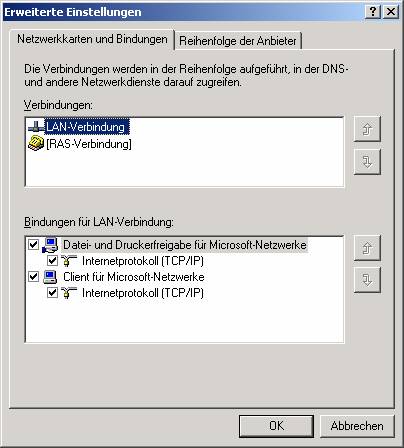
Datei- und Druckfreigaben: funktionieren
über das SMB-Protokoll (Server Message Block).
8 Der DNS-Dienst
www.domainforum.at
AUflösung:
. = Root-Domain der obersten Ebene kennt Name-Server der
Top-Level-Domänen
Name-Server sind hierarchisch angeordner
Zunächst wird Name Server oberster Ebene gefragt: welche
IP hat www.xyz.at?
Antwort: Weiß ich nicht, aber ich kenne den Name-Server
für .at
Nächste Anfrage an .at-Name Server: welche IP hat
www.xyz.at?
Antwort: Weiß ich nicht, aber ich kenne den Name-Server
für xyz.at
Dritte Anfrage an .xyz.at-Name Server: welche IP hat
www.xyz.at?
193.122.32.27
wird zurückgeliefert, damit kann die Verbindung aufgebaut
werden
In Domain Namen dürfen Groß- und Kleinbuchstaben sowie
Bindestriche verwendet werden, nicht aber Sonderzeichen!
Windows 2000 unterstützt auch UNICODE-Zeichen!
Maximallänge von Domänennamen: 63 Zeichen
Gesamtlänge eines Fully Qualified Domain Name (FQDN): 255
Zeichen
Unter Umständen kann es sinnvoll sein, mehrere Name
Server einzurichten:
·
Redundanz
·
Lastverteilung
Reverse Lookup: Herausfinden des DNS-Namens zu einer
IP-Adresse
Kommandozeilenprogramm:
nslookup
Beispiel 1:
C:\>nslookup
*** Der Servername für die Adresse 194.96.13.3 konnte
nicht gefunden werden:
Server failed
*** Die Standardserver sind nicht verfügbar.
Standardserver:
UnKnown
Address:
194.96.13.3
> www.noe.wifi.at.
Server: UnKnown
Address:
194.96.13.3
Name:
www.noe.wifi.at
Address:
194.96.13.5
> set type=any
Damit können erweiterte
Informationen abgerufen werden!
> www.noe.wifi.at
Server: UnKnown
Address:
194.96.13.3
www.noe.wifi.at internet address = 194.96.13.5
noe.wifi.at
nameserver = ns.noe.wifi.at
noe.wifi.at
nameserver = ns1.via.at
ns.noe.wifi.at
internet address = 194.96.13.3
ns1.via.at
internet address = 194.
Beispiel 2:
Beachten Sie den Punkt am Ende der Adresse (Root Domain!)
C:\>nslookup www.microsoft.com.
*** Der Servername für die Adresse 194.96.13.3 konnte
nicht gefunden werden:
Server failed
*** Die Standardserver sind nicht verfügbar.
Server: UnKnown
Address:
194.96.13.3
Nicht autorisierte Antwort:
Name:
microsoft.com
Addresses:
207.46.130.149, 207.46.130.45, 207.46.131.137, 207.46.131.30
207.46.130.14
Aliases:
www.microsoft.com
Beispiel 3:
> www.sbg.wifi.at
Server: UnKnown
Address:
194.96.13.3
Nicht autorisierte Antwort:
www.sbg.wifi.at canonical name = WEBWIFI.sbg.wifi.at
sbg.wifi.at
nameserver = ns2.sbg.wifi.at
sbg.wifi.at
nameserver = ns.sbg.wifi.at
ns2.sbg.wifi.at internet address = 193.83.60.252
ns.sbg.wifi.at
internet address = 193.83.60.251
> WEBWIFI.sbg.wifi.at
Server: UnKnown
Address:
194.96.13.3
Nicht autorisierte Antwort:
WEBWIFI.sbg.wifi.at
internet address = 193.83.60.233
sbg.wifi.at
nameserver = ns2.sbg.wifi.at
sbg.wifi.at
nameserver = ns.sbg.wifi.at
ns2.sbg.wifi.at internet address = 193.83.60.252
ns.sbg.wifi.at
internet address = 193.83.60.251
Beispiel 4: www.via.at
C:\>nslookup
> set type=any
> www.via.at
Server: UnKnown
Address:
194.96.13.3
Nicht autorisierte Antwort:
www.via.at
internet address = 194.96.203.221
via.at
nameserver = ns1.via.at
via.at
nameserver = ns2.via.at
ns1.via.at
internet address = 194.41.60.10
ns2.via.at
internet address = 194.41.60.16
> 221.203.96.194.in-addr.arpa. Achtung: Man muss die gefundene Adresse von
hinten eingeben!
Server: UnKnown
Address:
194.96.13.3
Nicht autorisierte Antwort:
221.203.96.194.in-addr.arpa name = www.via.at
203.96.194.in-addr.arpa nameserver = ns1.via.at
203.96.194.in-addr.arpa nameserver = ns2.via.at
ns1.via.at
internet address = 194.41.60.10
ns2.via.at
internet address = 194.41.60.16
Beispiel 5: Auflistung aller Rechner in einer Zone
C:\>nslookup
> ls noe.wifi.at
[UnKnown]
noe.wifi.at. NS server = ns.noe.wifi.at
noe.wifi.at. NS server = ns1.via.at
ls215510 A 194.96.13.135
ls215508 A 194.96.13.133
ls215511 A 194.96.13.136
ls215509 A 194.96.13.134
ls215512 A 194.96.13.137
ls215513 A 194.96.13.138
www2 A 194.96.13.3
ls216601 A 194.96.13.139
ls216602 A 194.96.13.140
ls216603 A 194.96.13.141
ls216604 A 194.96.13.142
mgw A 194.96.13.3
ls216605 A 194.96.13.143
ls216606 A 194.96.13.144
ls216607 A 194.96.13.145
vianet-stpolten-gw01 A 194.96.13.1
ls216610 A 194.96.13.148
ls216608 A 194.96.13.146
ls216611 A 194.96.13.149
ls216609 A 194.96.13.147
ls216612 A 194.96.13.150
ls216613 A
194.96.13.151
ls217701 A 194.96.13.152
ls217702 A 194.96.13.153
ls206651 A 194.96.13.100
ls217703 A 194.96.13.154
ls206652 A
194.96.13.101
ls217704 A 194.96.13.155
ns A 194.96.13.3
ls206653 A 194.96.13.102
ls217705 A 194.96.13.156
ls206654 A 194.96.13.103
ls217706 A 194.96.13.157
ls206655 A 194.96.13.104
kurs A 194.96.13.8
ls217707 A 194.96.13.158
ls206656 A 194.96.13.105
ls217710 A 194.96.13.161
ls217708 A 194.96.13.159
ls206657 A 194.96.13.106
ls217711 A 194.96.13.162
ls217709 A 194.96.13.160
ls206660 A 194.96.13.109
ls206658 A 194.96.13.107
ls217712 A 194.96.13.163
ls206661 A 194.96.13.110
ls206659 A 194.96.13.108
ls217713 A 194.96.13.164
ls206662 A 194.96.13.111
ls206663 A 194.96.13.112
off97 A 194.96.13.7
news-kurs A 194.96.13.8
intra A 194.96.13.249
pizza A 194.96.13.8
ns2 A 194.96.13.5
lstest A 194.96.13.254
smile A 194.96.13.249
ras1 A 194.96.13.16
token A 194.96.13.4
pczettel A 194.96.13.4
wifi4 A
194.96.13.249
wifi5 A 194.96.13.250
gw A 194.96.13.1
ecdl A 194.96.13.7
ls214401
A 194.96.13.113
ls214402 A
194.96.13.114
ls214403 A 194.96.13.115
www A 194.96.13.5
ls214404 A 194.96.13.116
ls214405 A 194.96.13.117
ls214406 A 194.96.13.118
ls214407 A 194.96.13.119
ls214410 A 194.96.13.122
ls214408 A 194.96.13.120
faai A 194.96.13.247
ls214411 A 194.96.13.123
ls214409 A 194.96.13.121
ls214412 A 194.96.13.124
ls214413 A 194.96.13.125
ls215501 A 194.96.13.126
ls215502 A 194.96.13.127
ls215503 A 194.96.13.128
wzj A 194.96.13.20
ls215504 A 194.96.13.129
ls215505 A 194.96.13.130
ls215506 A 194.96.13.131
ls215507 A 194.96.13.132
mcse A 194.96.13.8
9 Active Directory
Verzeichnisdienst: dient zur eindeutigen Identifikation
von Benutzern und Ressourcen im Netz.
Domänen: werden gesteuert von Domänencontrollern (DC)
In einer Domäne kann es mehrere gleichberechtigte DCs
geben. (In der Standardinstallation wird der "NT
4-Kompatibilitätsmodus" installiert, bei dem es genau einen Primären Domänencontroller
(PDC) geben darf, alle anderen werden als Backup Domain Controller (BDC)
konfiguriert).
Die Active Directory-Verzeichnisdienste verwenden DNS als
Namenssystem.
Active Directory arbeitet mit allen Anwendungen und
Verzeichnissen zusammen, die das LDAP = Lightweight Directory Access Protocol
unterstützen.
Folgende Standards für das Ansprechen von Benutzern und
Ressourcen sind zulässig:
·
UNC (NT-4-Standard): \\server.noe.wifi.at\Projekte
·
RFC 822-kompatible Namen, User Principal Name: e-mail-artige
Namen, zB PKaliba@noe.wifi.at
·
HTTP: http://ldap.noe.wifi.at/Users/PKaliba
·
LDAP:
ldap://ldap.noe.wifi.at/CD=PKaliba,OU=trainer,DC=EDV
derzeitige Anwendung von LDAP im Internet: Abfragen von
e-Mail-Adressen von Benutzern (etwa bei www.yahoo.com o.ä.)
Gliederung:
·
Forests, bestehen aus mehreren
·
Trees, bestehen aus mehreren
·
Domänen, bestehen aus mehreren
·
Organisational Units (Organisationseinheiten)
Schema: enthält formale Definition des Inhalts und der
Struktur von Active Directory-Verzeichnisdiensten
Entstehung des Active Directory-Konzepts:
X.500-Verzeichnisdienst (ISO-Norm)
Viele kommerzielle Anbieter versuchen sich an diese Norm
anzulehnen (Win2000: Active Directory, Novell: Novell Directory System etc.)
Zusätzlich Directory Access Protocol (DAP)
wird auch grundlegend verwendet für den
X.400-Mail-Transport (Exchange Server)
Für Win2000 wurde dieses Konzept abgespeckt: Statt X.500
wird eben Active Directory verwendet, statt des DAP ein LDAP.
Da X.400 Mail sehr umfangreiche Funktionalität bietet, wird
es oft in großen Unternehmen als "Backbone E-Mail System" verwendet,
da keine Spezialfeatures von E-Mail-Systemen verlorengehen (Lotus, Outlook
etc.).
Active Directory-Namenskonventionen:
/DC=com /DC=microsoft /ON=div /CN=benutzer /CN=Josef
Maier
bedeutet:
In der Domäne microsoft.com, die sich u.a. aus der
Organisationseinheit "div" zusammensetzt. In dieser OU ist eine
Benutzergruppe "benutzer" angelegt, einer davon ist "Josef
Maier". Ich kann daraus aber NICHT den Anmeldenamen oder die e-mail-Adresse
von "Josef Maier" feststellen.
Hinweis: LDAP- und X.400-Namen ist genauso aufgebaut wie
Active Directory-Namen, allerdings verwendet LDAP Kommas statt den
Schrägstrichen, X.400 verwendet Strichpunkte statt /.
Problematik bei Active Directory-Strukturen:
·
Die erste Planung muss im wesentlichen stimmen, da eine
Umorganisation praktisch nicht möglich ist.
Ansprechen von NetWare-Servern:
1. Installation des NWLink-Protokolls
2. Installation des Client Service für NetWare

Dann ist im WIFI der WIFI-Server sichtbar:

Verwendung von LDAP-Diensten über Outlook Express:
[Bearbeiten]-[Suchen]-[Personen]
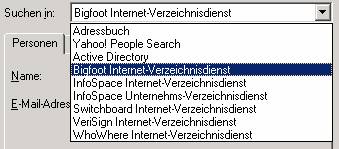
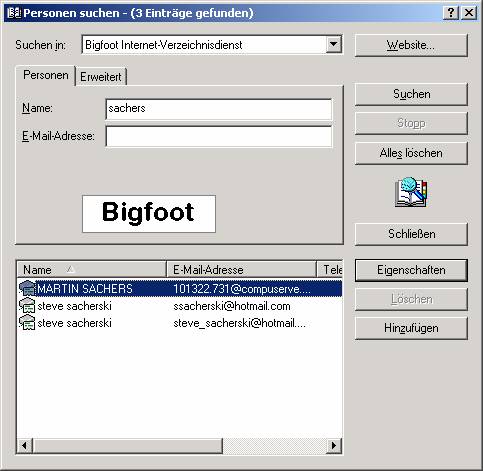
Man kann auch neue LDAP-Verbindungen zu zB Exchange-Servern
herstellen, zB:
[Extras]-[Konten]
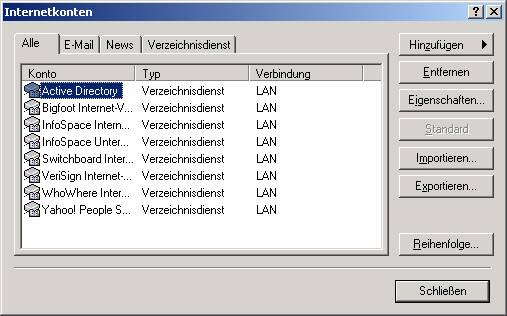
Klick auf Hinzufügen- [Verzeichnisdienst...]
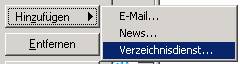
Der WIFI-Exchange-Server heißt wifi5.noe.wifi.at:
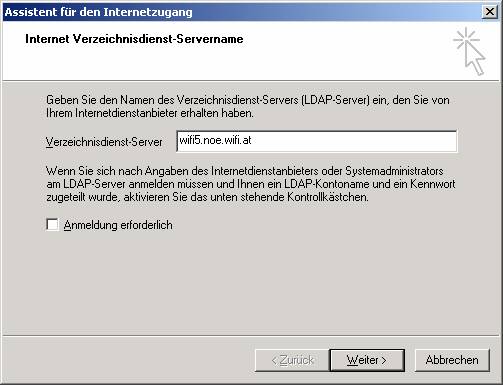
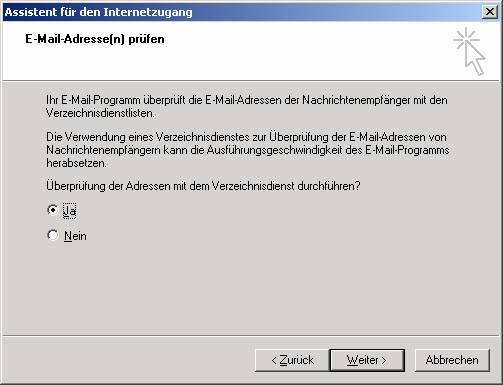
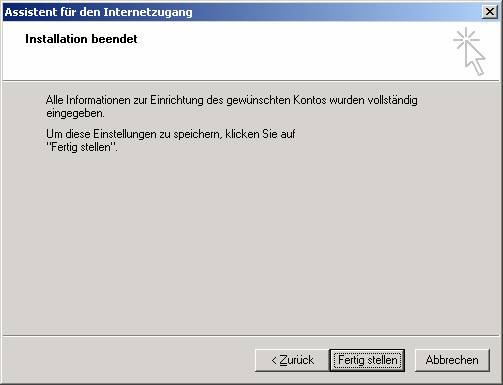
Sofort kann der hinzugefügte Verzeichnisdienst benutzt
werden:
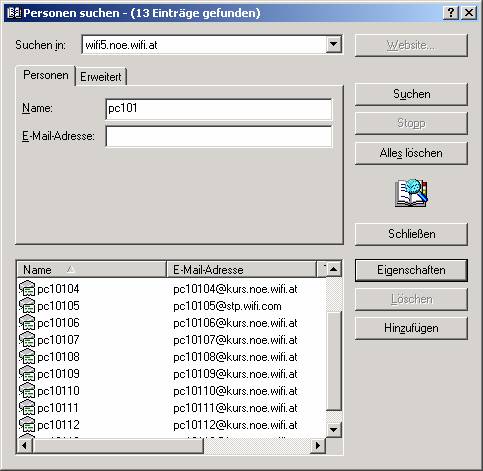
10 Benutzerkonten
·
lokale Benutzerkonten: liegt auf dem lokalen PC
·
Domänen-Benutzerkonten: liegt auf DC, ist in der Domäne
und allen vertrauten Domänen verfügbar
Für jede dieser beiden Gruppen gibt es vordefinierte
Konten:
·
Administrator: kann nicht gelöscht werden, aber umbenannt
·
Gast
Jeder DC repliziert die Benutzerinformationen auf alle
anderen DC auf der Domäne.
Man kann den zeitlichen Ablauf einstellen, wie die
Synchronisierung erfolgen soll (etwa beim Deaktivieren von Benutzerkonten
sofort, beim Neuanlegen nach 10 Minuten etc.).
Anlegen von Benutzern:

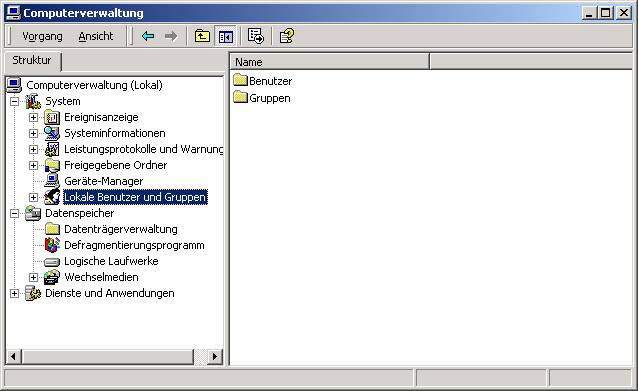
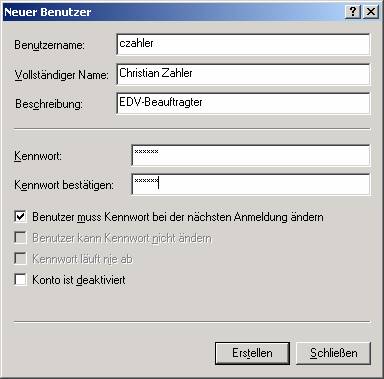
Vermeiden Sie Sonderzeichen für den Benutzernamen.
Verboten sind:
" / | \ < > ? * = [ ] : ;
Windows 2000 verwendet nur die ersten 20 Zeichen des
Benutzernamens.
Der Benutzername ist nicht case-sensitiv, beim Passwort
wird allerdings Groß- und Kleinschreibung unterschieden.
Kennworter können bis zu 128 Zeichen lang sein.
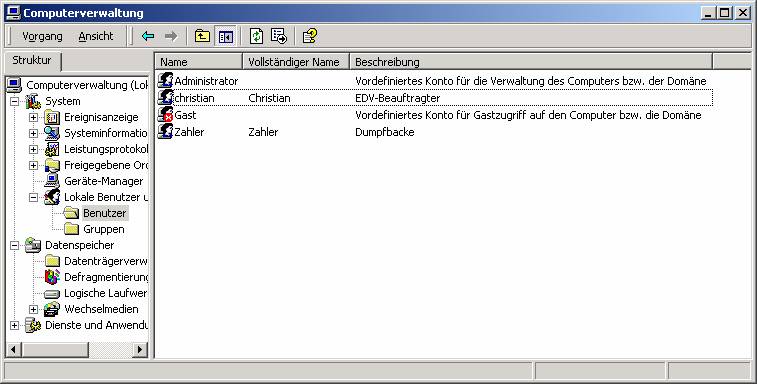
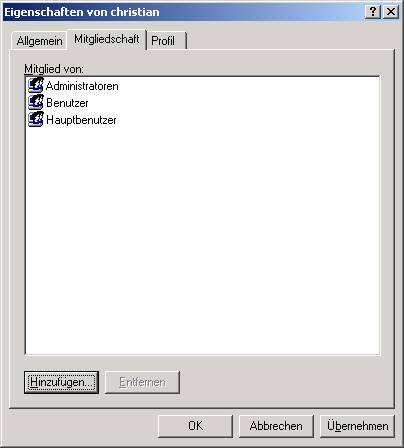
11 Gruppen
·
lokale Gruppen: werden für den Zugriff auf lokale
Ressourcen verwendet. Eine lokale Gruppe kann lokale Benutzer, Domänenbenutzer
oder auch Benutzer einer fremden Domäne enthalten. Zweite Verwendung: PC, der
zu keiner Domäne gehört, administrieren. Lokale Gruppen können keine Gruppen,
sondern nur Benutzer.
·
globale Gruppen
Wieder gibt es vordefinierte Gruppen.
·
Jeder
Anlegen von lokalen Gruppen:
Wieder im MMC-Snap-In "Computerverwaltung".
Rechtsklick auf "Gruppen" - [Neue Gruppe]
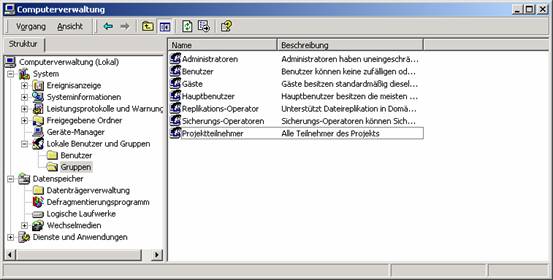
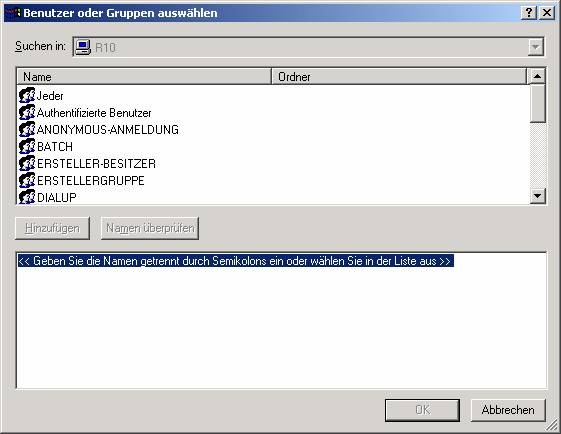

14
Ressourcen sichern mit NTFS-Berechtigungen
Windows 2000 übernimmt ein Feature von Novell Netware:
Rechte können jetzt an Unterordner und die darin
befindlichen Dateien vererbt werden.
Zugriffsberechtigung
für die Gruppe ...
Ordner Projekte Administratoren
Ordner A
Administratoren, Mitglieder der
Projektgruppe A
Ordner B Administratoren, Mitglieder der
Projektgruppe B
Ordner C Administratoren, Mitglieder der
Projektgruppe C
Wenn die Gruppe "Geschäftsführung" auf die
Ordner A, B und C zugreifen will, dann verliere ich die ursprünglichen Rechte
der Ordner!
Ausweg unter NT 4: Kommandozeile (Anweisung chgacl)
Jetzt neu: Rechte vererben sich automatisch auf die
Unterordner!
Man kann allerdings diese Vererbung blockieren und die
Rechte neu festlegen.
Eigenschaften NTFS-Dateien (Kontextmenü -
[Eigenschaften]).
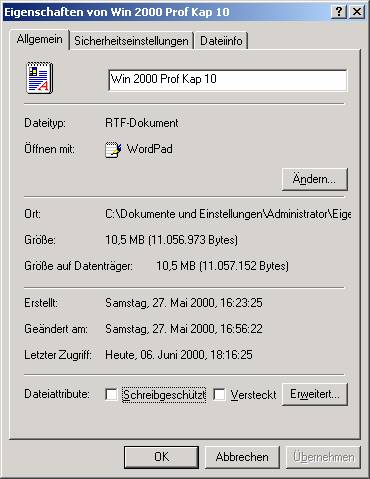
Die Attribute dienen u. a. der DOS-Kompatibilität, wobei
allerdings das Systemattribut nicht mehr verwendet wird. Stattdessen wurden
erweiterte Attribute eingeführt, mit denen man etwa die Datei komprimieren ODER
verschlüsseln kann.

Der Inhalt kann komprimiert werden.
Typische Clustergrößen für 2 GB-Festplatte und darüber: 2
KB
Sicherheitseinstellungen:
Hier sieht man, welche Rechte vom übergeordneten
Verzeichnis ererbt worden sind:
![]() Diese Rechte wurden vom übergeordneten Verzeichnis ererbt!
Diese Rechte wurden vom übergeordneten Verzeichnis ererbt!
![]() Diese Rechte wurden im aktuellen Verzeichnis gesetzt
Diese Rechte wurden im aktuellen Verzeichnis gesetzt
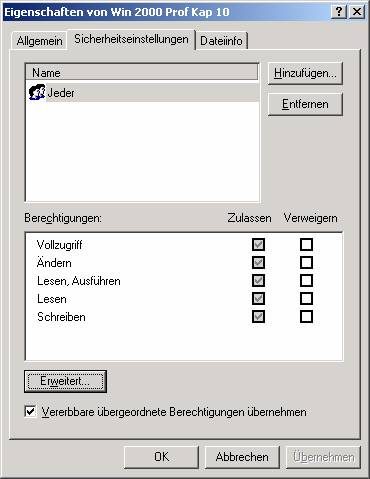
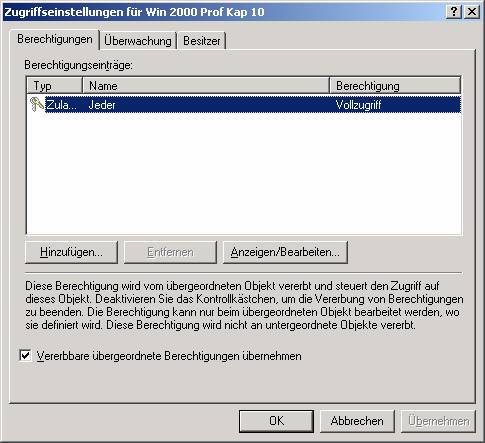
Durch Deaktivieren des Kontrollkästchens "Vererbbare
übergeordnete Berechtigungen übernehmen" wird die Vererbungskette genau an
dieser Stelle unterbrochen.
Die Rechtevergabe erfolgt kumulativ, d.h. ererbte Rechte
und neu vergebene Rechte sammeln sich an.
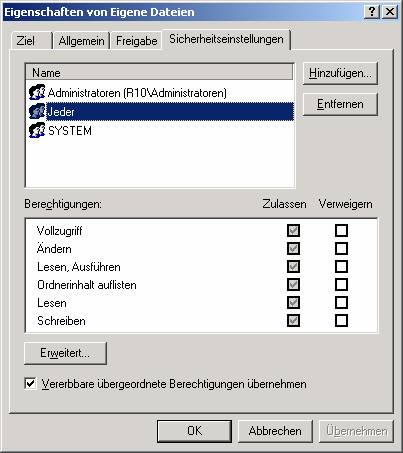
Rechteliste = ACL (Access Control List)
Man kann nicht ein erebtes positives Recht entziehen
("wegklicken"), aber man kann negative Rechte
("Verweigern") setzen!
Verweigerungsrechte haben Vorrang vor positiven Rechten!
Wenn in einer ACL kein Eintrag für einen Benutzer steht,
dann wird im Zweifelsfall negativ entschieden.
Beispiel: Auf die Datei Projektdoku.XLS haben
folgende Gruppen Zugriffsrechte:
·
Administratoren:
Vollzugriff
·
Sicherungsoperatoren: negatives Recht "Lesen"
Herr Meier gehört zu beiden Gruppen. Darf er auf diese
Datei lesend zugreifen?
Antwort: Nein, weil das negative Recht Vorrang hat!
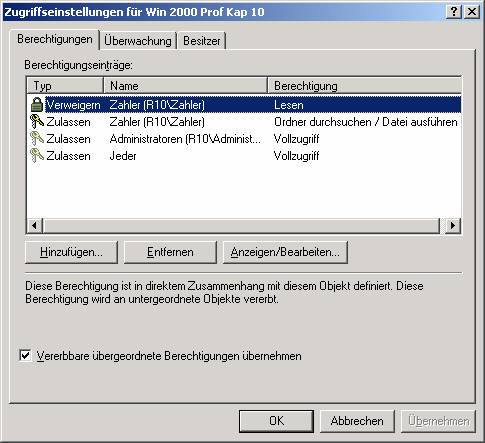
Mit der Schaltfläche "Anzeigen" können die
wirklichen Rechte detailliert eingesehen werden:
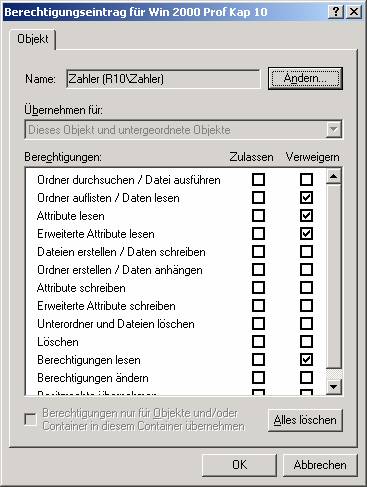
Rechte kann man in Grundkategorien einteilen:
Voneinander unabhängig sind
·
Lesen
·
Schreiben
Voneinander abhängig sind:
·
Lesen und Ausführen: beinhaltet das Leserecht
·
Ändern = Lesen + Ausführen + Schreiben
·
Vollzugriff = alles (inkl. Besitzrechte übernehmen,
Berechtigungen ändern)
Das Recht "Besitz übernehmen" ist das "oberste
Recht", da es geeignet ist, alle anderen Rechte beliebig festzulegen.
Der Besitzer hat immer das Recht, Besitz zu übernehmen.
Es ist günstig, Dateien mit gleichen
Sicherheitseigenschaften im selben Ordner zu speichern!
Für die Rechtevergabe gibt es zwei stark unterschiedliche
Strategien:
·
Ich entziehe den Benutzern nur die Rechte, die dem System
Schaden zufügen können - sehr liberale Strategie.
·
Ich gebe den Benutzern nur die Rechte, die sie unbedingt
benötigen - sehr strenge Strategie.
Im Wurzelverzeichnis C:\ hat jeder Benutzer Vollzugriff!
Allerdings werden die Rechte im WINNT-Verzeichnis nicht weitervererbt (d.h. die
Vererbungskette ist standardmäßig unterbrochen).
In einer neuen NTFS-Partition hat ebenfalls standardmäßig
jeder Benutzer Vollzugriff!
Wenn ein Ordner auf demselben Laufwerk verschoben wird,
werden die Berechtigungen "mitgenommen".
Wenn ein Ordner in ein anderes Laufwerk verschoben wird,
werden die Berechtigungen nicht mitgenommen!
Beim Kopieren werden die Berechtigungen nicht mitübernommen!
(Kopieren = Neuerstellen + Lesen im alten Ordner) Man erhält als vererbte
Berechtigungen nur die im Zielordner.
Problem:
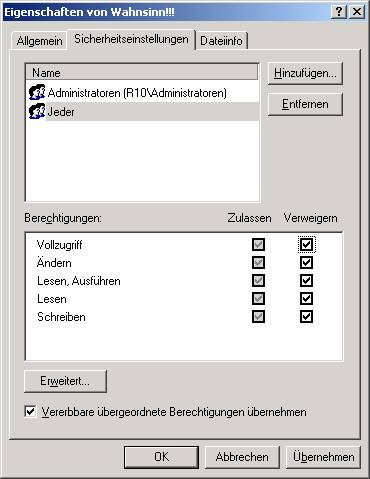
Wenn man "Jeder" alle Rechte entzieht, könnte
theoretisch niemand mehr (auch der Administrator nicht) keine Änderungen mehr
durchführen!
Abhilfe: Der Administrator und die Gruppe der Sicherungsoperatoren
haben das Recht, bestehende Zugriffsrechte zu ignorieren (dies wird aber
mitprotokolliert!)!
Mit dem Recht "Ordner durchsuchen" kann man den
Ordner nicht öffnen, aber eine Verknüpfung zu einer im Ordner befindlichen
Datei erstellen und auf diese Datei zugreifen. Mit dem Recht "Ordner
auflisten" kann der Ordnerinhalt angezeigt werden:
Beispiel: Rechte für Ordner entsprechen (ähnlich wie bei
Linux) Rechten für Dateien
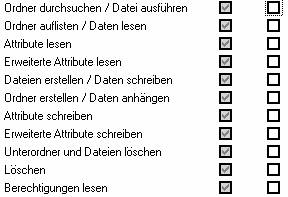
![]()
Also: Attribute werden für Dateien anders interpretiert
wie für Ordner!
15
Freigegebene Ordner verwalten
Um Ordner, Drucker und Dateien im Netzwerk gemeinsam
verwenden zu können, ist die Einrichtung von Freigaben nötig.
Freigaben dürfen von Administratoren und Hauptbenutzern
durchgeführt werden (beim Server auch Server-Operatoren).
Berechtigungen für die Freigabe gelten auch für alle
Unterordner und alle Dateien in der Freigabe.
Zweck der Freigaben:
·
Auch unter einem FAT16/FAT32-Dateisystem kann der Zugriff
auf eine Ressource über das Netzwerk grob geregelt werden.
·
Unter NTFS ist das Arbeiten mit Freigaben meist nicht
üblich.
Freigaben wirken wie eine Art "Filter";
zunächst gelten die Freigabe-Berechtigungen, da die Datei-Sicherheitseinstellungen.
Freigabenamen mit einem $-Zeichen am Ende sind
"unsichtbar". (Verknüpfungen zu diesen Freigaben können nur dann
eingerichtet werden, wenn der Freigabename bekannt ist)
Vordefinierte Freigaben:
ADMIN$ .... zeigt auf \WINNT - für administrative
Zugriffe
PRINT$ .... für Druckeradministration; Print-Operatoren,
Administratoren haben Vollzugriff
C$, D$, E$ ...... Systemfreigabe für jeden
Laufwerksbuchstaben
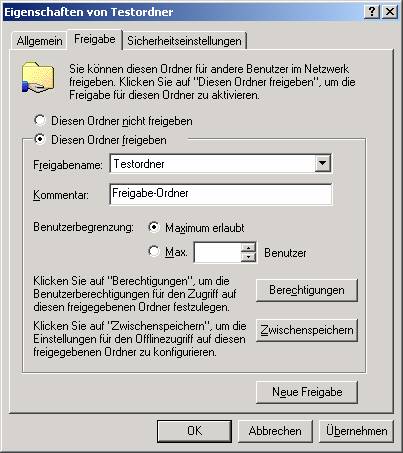
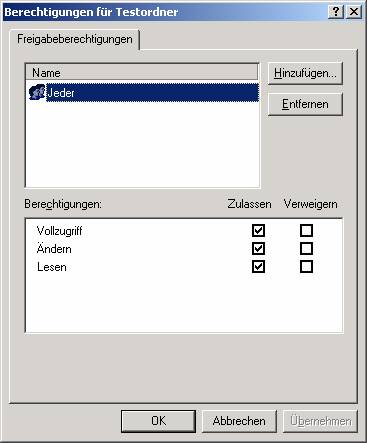
Die Freigabe ist in der Netzwerkumgebung als verbundener
Ordner sichtbar:
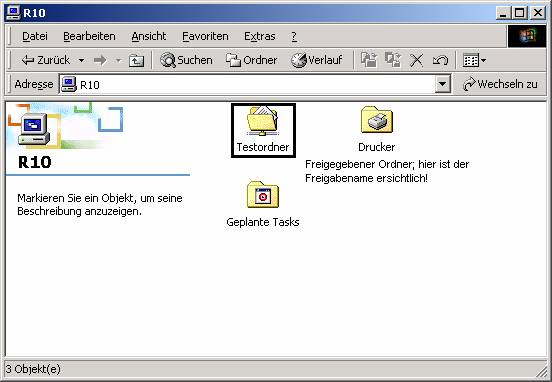
Jeder Freigabe kann ein Laufwerksbuchstabe zugeordnet
werden:
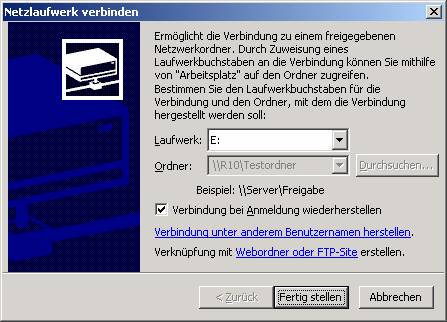
Freigabe anlegen in der Kommandozeile: mit der Anweisung net
use Laufwerksbuchstabe UNC-Pfad
Beispiel:
C:\>net use M: \\r10\Testordner
Der Befehl wurde erfolgreich ausgeführt.
Weitere Möglichkeit: Start - Ausführen

Werden zugeordnete Laufwerksbuchstaben nicht mehr
benötigt, so kann die Freigabe wieder getrennt werden:
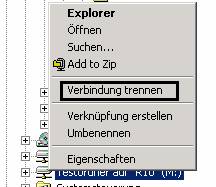
Wichtig für die Offline-Ordner:
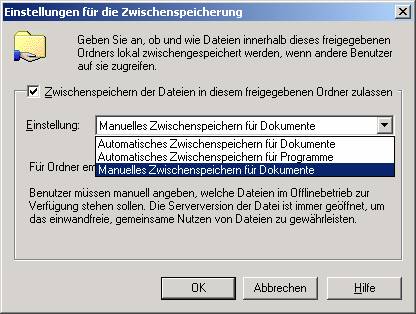
Verbesserte Version des "Aktenkoffers": Hier
kann auf eine Netzwerkressource zugegriffen werden, obwohl sie nicht mehr
verfügbar ist. Standardmäßig wird für das Zwischenspeichern 10 % der Festplatte
verwendet; kann geändert werden.
16
Ressourcen und Ereignisse überwachen
Überwacht werden können:
·
Art der Zugriffe auf Ressourcen (schreibend, lesend,
Änderungen)
·
Datei- und Objektzugriffe
·
An- und Abmeldungen
·
Prozesse
Dafür muss eine Sicherheitsrichtlinie eingerichtet
werden:
Start - Programme - Verwaltung - Lokale
Sicherheitsrichtlinie
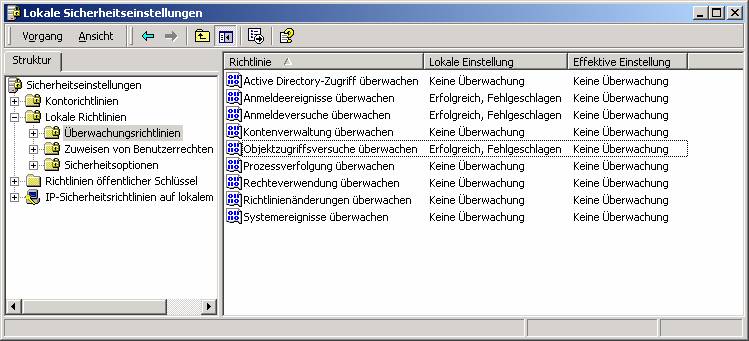

Um tatsächlich die Zugriffe auf Dateien
mitzuprotokollieren, muss diese Option auf Dateiebene erst eingeschaltet
werden!
Die Protokolle sind unter Verwaltung - Ereignisanzeige
auszulesen: Dort können unter "Sicherheitsprotokoll" die
protokollierten Vorgänge beobachtet werden.

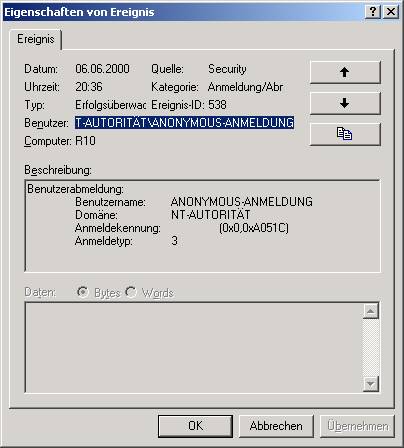
Um die eingestellten Rechte auch tatsächlich zu sehen,
können die Sicherheitseinstellungen neu geladen werden:

Die eingestellten Rechte werden übernommen und auch in
der Spalte "Effektive Rechte" dargestellt.
Möchte man etwa den Zugriff auf eine Textdatei
überwachen, so setzt man in den Eigenschaften - Sicherheitseinstellunge in der
Karteikarte "Überwachung" einen Überwachungseintrag:
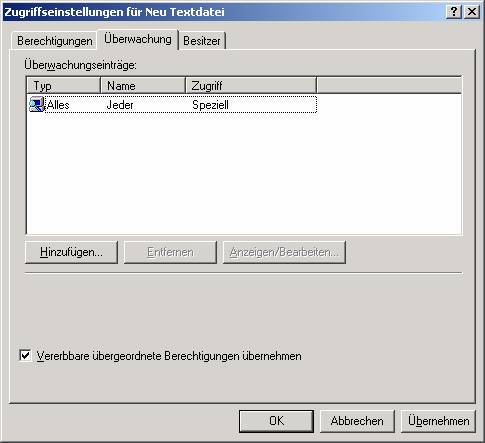
Wird auf diese Datei zugegriffen, dann entstehen in der
Ereignisanzeige Einträge wie dieser:
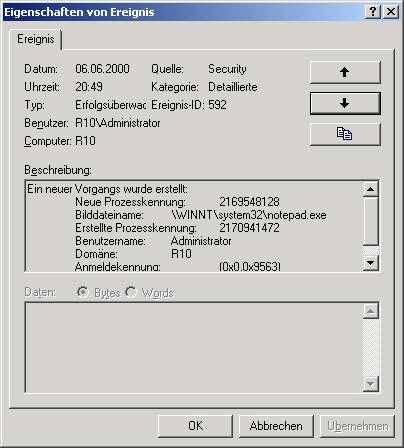
Protokolldateien können in verschiedenen Formaten
gespeichert werden:
*.EVT - internes Format
*.TXT - Textdatei
*.CSV (comma separated value) - in Excel
weiterverarbeitet
Beispiel für CSV-Datei:
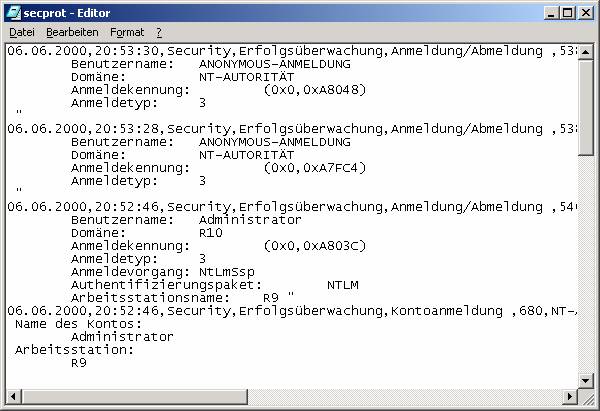
Mit Filterfunktionen können die Ereignisse nach Gruppen
etc. gefiltert werden:
